ဒီနေ့တော့ မင်းအတွက် လမ်းညွှန်ချက်တစ်ခု ပြင်ဆင်ထားပြီး၊ ငါ့အမြင်အရတော့ အဲဒါက တကယ်ကို တန်ပါတယ်။ လည်ပတ်မှုစနစ်တစ်ခုတွင် ယနေ့ကျွန်ုပ်တို့ပြသမည့် ဤမျှကောင်းမွန်သောအင်္ဂါရပ်များ ရှိနိုင်မည်ဟု မထင်ခဲ့မိပေ။ ဤလုပ်ဆောင်ချက်သည် သင်မတော်တဆပျောက်ဆုံးသွားပြီးနောက် သင့် MacBook ကို နောက်တစ်ကြိမ်ပြန်ရှာတွေ့နိုင်ခြေ ပိုများစေသည်။ Apple လက်ပ်တော့များကို အဓိကအားဖြင့် အသုံးပြုသည့် ဤလုပ်ဆောင်ချက်သည် အလုပ်တွင် ပြဿနာများစွာကို သက်သာစေမည်ဖြစ်သည်။ ၎င်းသည် သင့် MacBook (သို့မဟုတ် Mac) ၏ လော့ခ်ချမျက်နှာပြင်ပေါ်ရှိ မည်သည့်မက်ဆေ့ချ်ကိုမဆို ကြည့်ရှုနိုင်စေမည့် အင်္ဂါရပ်တစ်ခုဖြစ်သည်။ ဤမက်ဆေ့ချ်ကို ကြည့်ရှုရန် လော့ဂ်အင်ဝင်ရန် မလိုအပ်သောကြောင့် ဤမက်ဆေ့ချ်ကို စက်ပစ္စည်းကိုဖွင့်သူတိုင်း မြင်နိုင်မည်ဖြစ်သည်။ ဒါဆို သင့်ကိုယ်ပိုင် မက်ဆေ့ချ်ကို ဘယ်လို သတ်မှတ်မလဲ။
အဲဒါဖြစ်နိုင်တယ်။ မင်းကို စိတ်ဝင်စားတယ်။
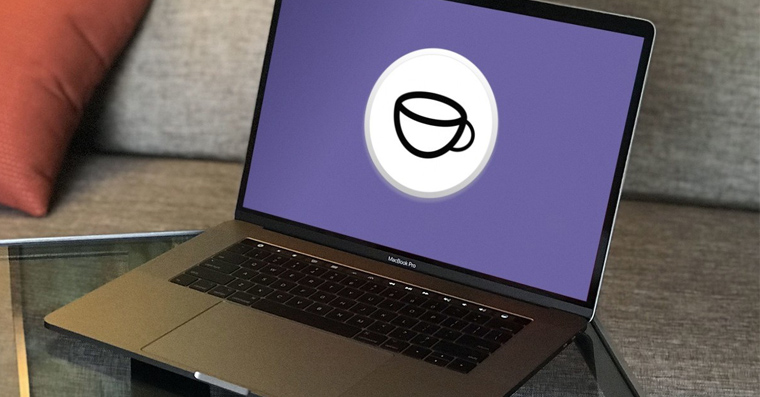
ဘယ်လို လုပ်ရမလဲ?
သင့် macOS စက်၏ လော့ခ်ချမျက်နှာပြင်တွင် သင့်ကိုယ်ပိုင်မက်ဆေ့ချ်ကို ပြသရန် ရွေးချယ်ခွင့်ကို အောက်ပါအတိုင်း တွေ့ရှိနိုင်သည်-
- V ဘယ်ဘက်အပေါ်ထောင့် မျက်နှာပြင်ကို ကျွန်ုပ်တို့ကလစ်နှိပ်ပါ။ Apple ကလိုဂို
- ပေါ်လာသည့် မီနူးမှ ရွေးချယ်မှုတစ်ခုကို ရွေးချယ်ပါ။ စနစ်ရွေးချယ်မှုများ…
- ပေါ်လာသောဝင်းဒိုးတွင်၊ ကျွန်ုပ်တို့သည် option ကိုနှိပ်ပါ။ လုံခြုံရေးနှင့် လျှို့ဝှက်ရေး ပထမလိုင်းပေါ်မှာ
- လုံခြုံရေးနှင့် ကိုယ်ရေးကိုယ်တာတွင်၊ v ကိုနှိပ်ပါ။ ဘယ်ဘက်အောက်ပိုင်း ပြတင်းပေါက်များဖွင့်ထားသည်။ သော့ခတ် ပြောင်းလဲမှုများကို ဖွင့်ရန်
- ကျွန်တော်တို့ လုပ်ပိုင်ခွင့်ရှိတယ်။ စကားဝှက်ကို အသုံးပြု
- ကျွန်ုပ်တို့သည် option ကိုစစ်ဆေးပါ။ လော့ခ်ချမျက်နှာပြင်တွင် မက်ဆေ့ချ်ကို ပြပါ။
- အမှန်ခြစ်ပြီးနောက်၊ ငါတို့သည်အပေါ်ကိုနှိပ်ပါ။ မက်ဆေ့ချ် သတ်မှတ်ပါ...
- စာသားအကွက်တွင် ရိုက်ထည့်ပါ။ သတင်းစကားပေါ်လာချင်တာ သော့ခတ်မျက်နှာပြင် Mac သို့မဟုတ် MacBook
ငါနဲ့တူတဲ့ မက်ဆေ့ချ်တစ်ခုရေးတော့မယ်ဆိုရင် အင်္ဂလိပ်လိုရေးဖို့ အကြံပြုလိုပါတယ်။ ယနေ့ခေတ်တွင် နေရာတိုင်းလိုလိုတွင် အင်္ဂလိပ်ဘာသာစကားကို ပြောဆိုနေကြပြီး Czech တွင် မက်ဆေ့ချ်ရေးခြင်းထက် ၎င်းသည် သေချာပေါက် ပိုမိုကောင်းမွန်သည့် ရွေးချယ်မှုတစ်ခုဖြစ်သည် - သင့်ချစ်သော MacBook ကို မည်သည့်နေရာတွင် ဆုံးရှုံးရမည်ကို သင်မသိနိုင်ပါ။ သင့် macOS စက်တွင် ကျွန်ုပ်ပါသော တူညီသော မက်ဆေ့ချ်ကို ရေးသားရန် စိတ်ဝင်စားပါက၊ ၎င်းကို အောက်တွင် ကော်ပီကူးပြီး သင့်အသေးစိတ်အချက်အလက်များကို ထည့်သွင်းနိုင်သည်-
ဤ MacBook သည် iCloud အကောင့်တစ်ခုနှင့် ချိတ်ဆက်ထားပြီး ပျောက်ဆုံးပါက တန်ဖိုးမရှိပါ။ ကျေးဇူးပြု၍ +420 111 222 333 သို့ခေါ်ဆိုခြင်းဖြင့် သို့မဟုတ် petr.novak@seznam.cz သို့ အီးမေးလ်ရေးပါ။
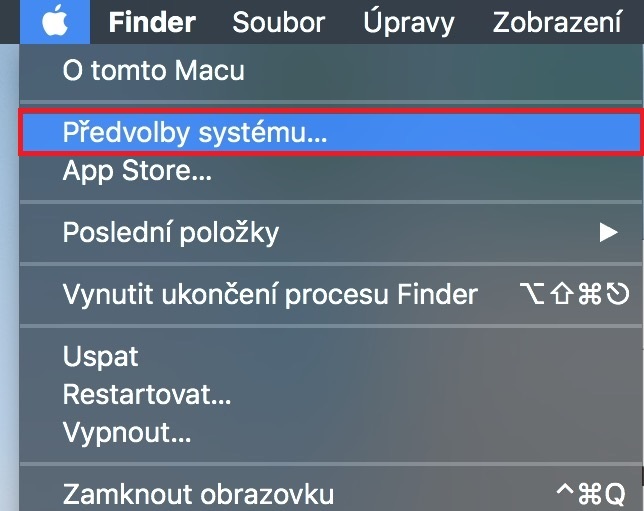
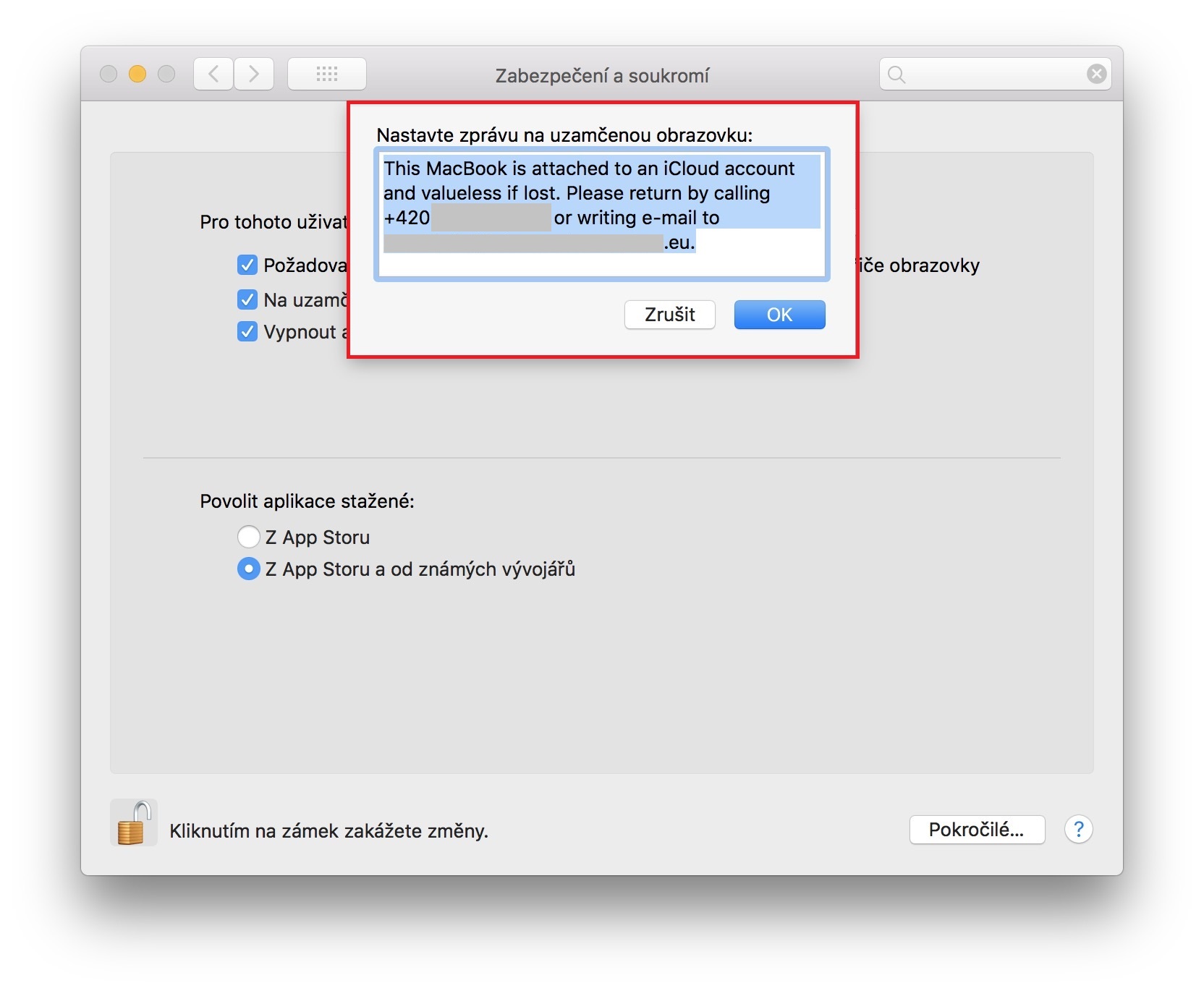
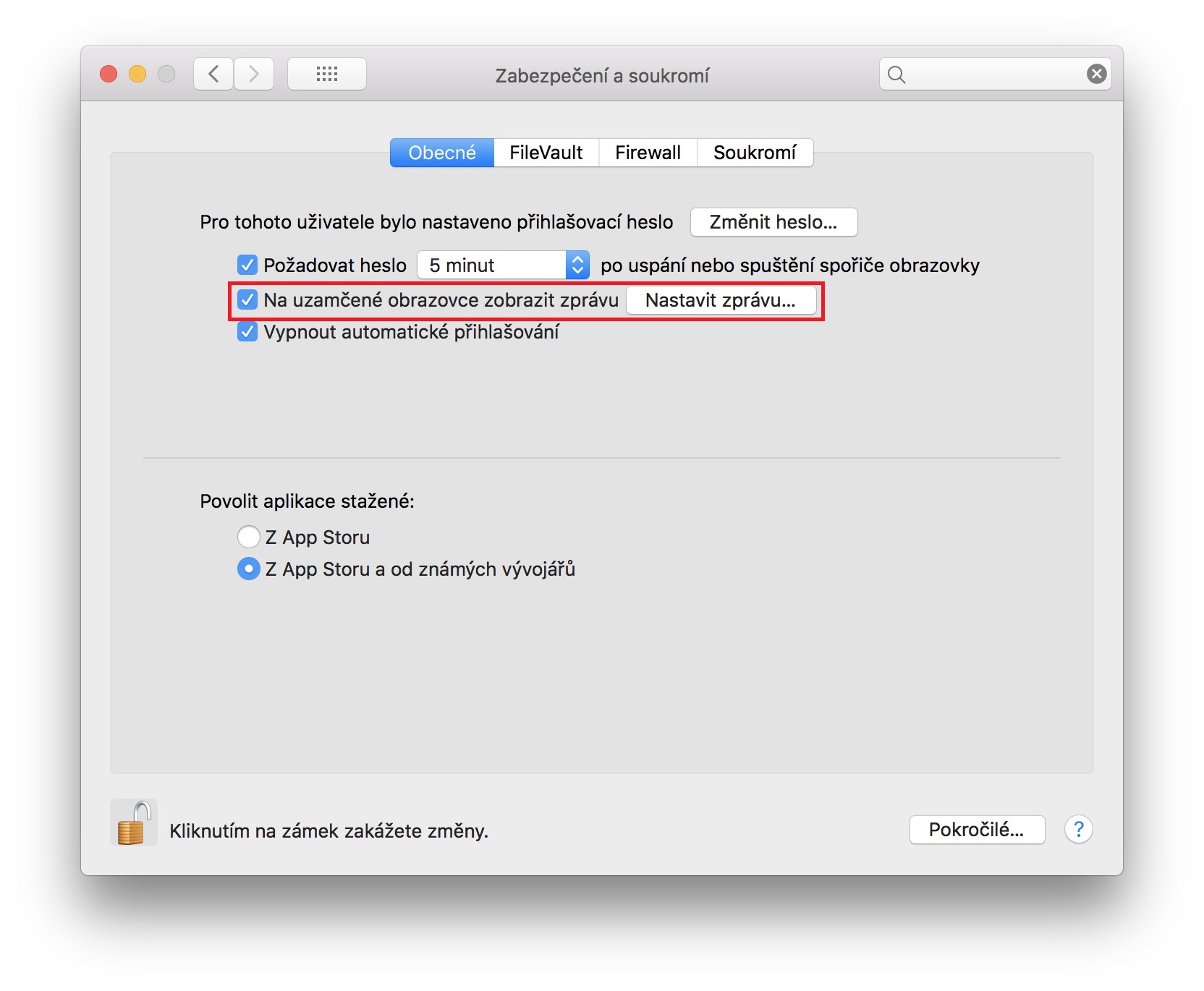
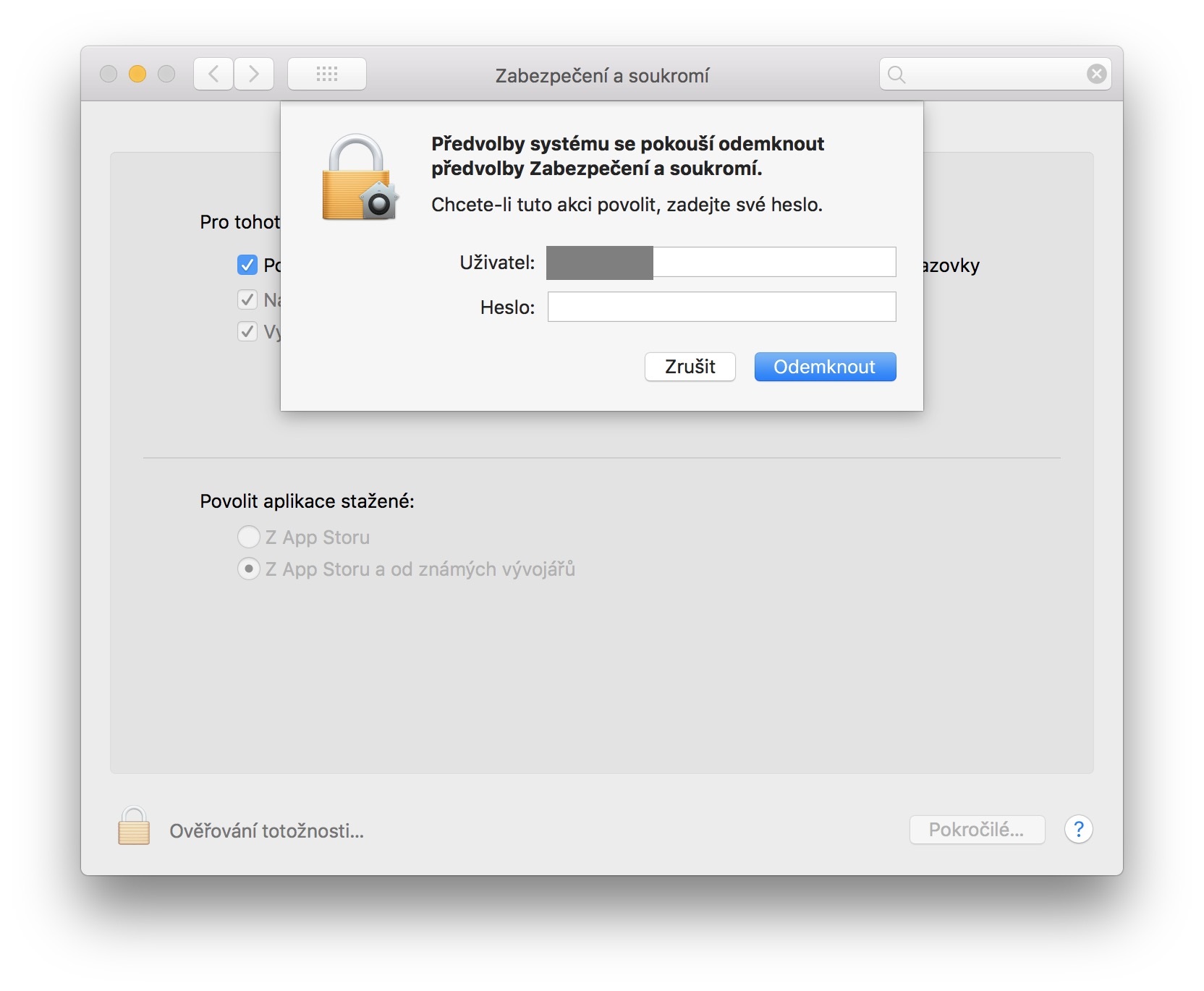
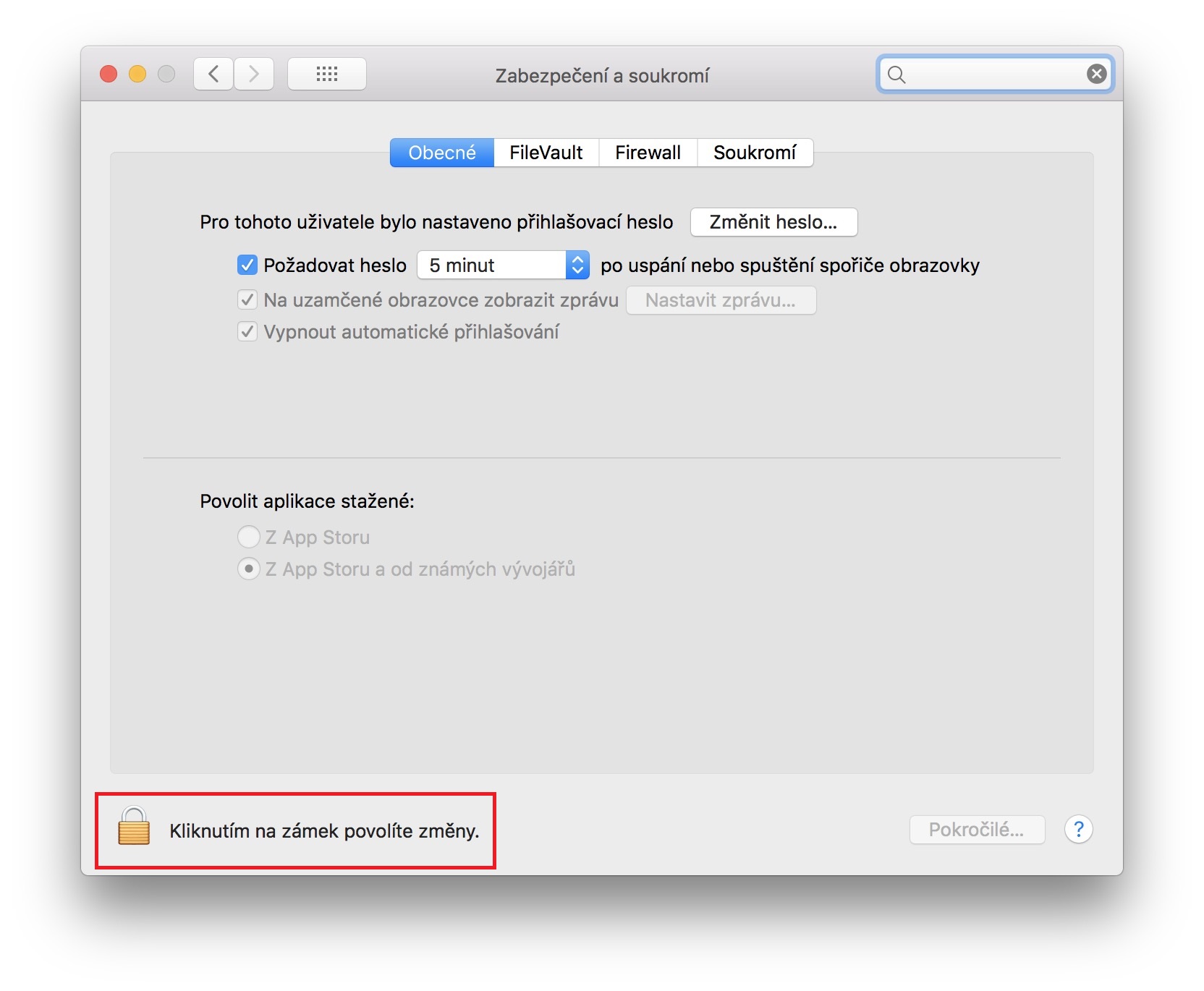
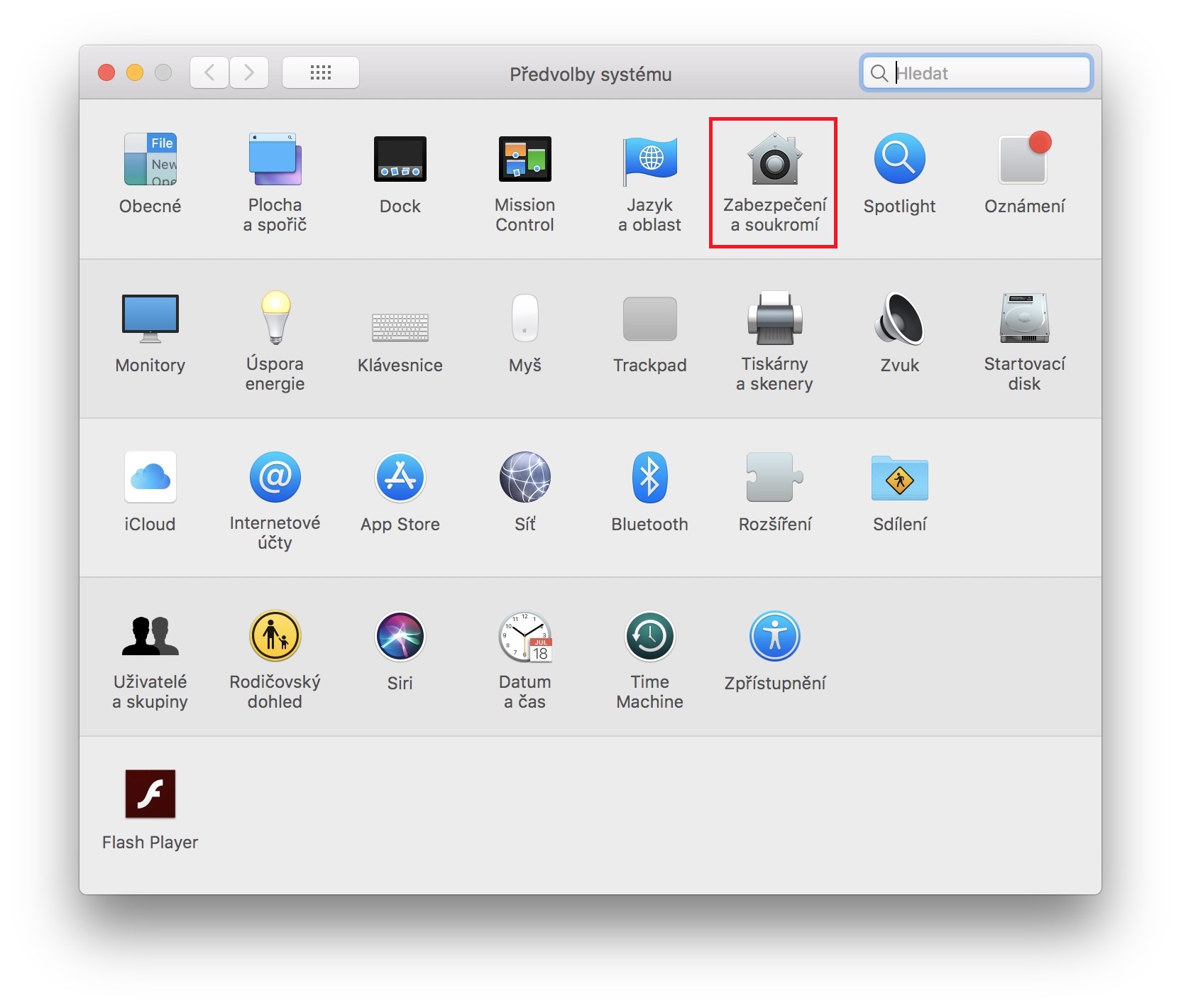
အီးမေးလ်သည် သင်၏ AppleID မဟုတ်သည့်အတွက်လည်း ကောင်းပါသည်။ ခွင့်ပြုချက်တစ်ဝက်ကို ထုတ်ဖော်ခြင်းဖြင့် သူခိုး၏အလုပ်ကို ပိုမိုလွယ်ကူအောင် အဘယ်ကြောင့်ပြုလုပ်ရသနည်း။
ကောင်းပါတယ်၊ ဒါပေမယ့် macOS မှာ Activation Lock မရှိတာကြောင့်၊ စနစ်က ပြဿနာမရှိဘဲ ပြန်လည်ထည့်သွင်းနိုင်တာကြောင့် ပြန်ဖြစ်နိုင်ခြေက အနည်းငယ် လျော့ကျသွားပါတယ်။